Paketverlust ist ein anhaltendes Problem für Call of Duty: Warzone-Spieler, es verlangsamt die Netzwerkübertragungsgeschwindigkeit stark und verursacht manchmal gleichzeitig Warzone-Verzögerung oder -Latenz. Um Ihnen zu helfen, dieses Problem in der neuen Saison loszuwerden, stelle ich Ihnen hier einige nützliche Lösungen zur Verfügung.

Was ist Paketverlust
Pakete sind Dateneinheiten, die über das Netzwerk übertragen werden, wenn Sie Vorgänge im Internet ausführen. Im Allgemeinen werden die Pakete über den vordefinierten Pfad zu ihrem Ziel geleitet, aber manchmal gibt es auch Pakete, die das Netzwerk passieren und nicht an ihrem Ziel ankommen, dies wird als Paketverlust bezeichnet.
Die Ursachen für Paketverluste sind vielfältig, aber es gibt einige Korrekturen, die sich für andere Spieler als nützlich erwiesen haben. Lesen Sie weiter, um zu sehen, wie.
So beheben Sie Paketverluste in Warzone
Sie können diesen Artikel der Reihe nach durchgehen, bis Sie die für Ihren Fall geeignete Lösung gefunden haben.
- Call of Duty: Warzone
Lösung 1: Beheben Sie Ihre Netzwerkverbindung
Das Paketverlustproblem hängt in den meisten Fällen eng mit Ihrer Netzwerkverbindung zusammen. Bevor Sie fortfahren, können Sie zuerst die folgenden Vorgänge ausprobieren, um Probleme mit Ihrem Netzwerk zu beheben.
Starten Sie Ihren Router und Ihr Modem neu
1) Fahren Sie Ihren Laptop herunter und ziehen Sie dann das Netzkabel ab.
2) Schalten Sie Ihren Router/Modem aus und ziehen Sie dann das Netzkabel ab.
3) Schalten Sie alle Ihre externen Geräte aus und warten Sie mindestens eine Minute, ohne etwas zu tun.
4) Verbinden Sie die Stromkabel mit Ihrem Laptop und Router/Modem.
5) Starten Sie Ihren Router/Modem und Laptop neu.
6) Starten Sie Ihr Spiel neu und testen Sie, ob es normal funktioniert.
Verwenden Sie eine Kabelverbindung
Drahtlose Verbindungen sind anfälliger für Paketverluste, da über Luft übertragene Daten mit größerer Wahrscheinlichkeit verloren gehen. Wenn Sie zum Ausführen des Spiels Wi-Fi verwenden, können Sie versuchen, eine kabelgebundene Verbindung zu verwenden, da eine kabelgebundene Verbindung Ihnen eine höhere Geschwindigkeit und Geschwindigkeit bringt weniger Latenz, erleichtert die Datenübertragung.
Aktualisieren Sie Ihre Router-Firmware
Die Firmware enthält primäre Konfigurationsinformationen und wird verwendet, um Schnittstellen- und Sicherheitseinstellungen für Ihren Router zu verwalten.
Einige Router-Hersteller veröffentlichen manchmal Updates, um Fehler in ihrer Firmware zu beheben und die Leistung ihrer Produkte zu verbessern. Daher ist es auch wichtig, die Firmware Ihres Routers zu aktualisieren, um den Paketverlust des Warzone-Spiels zu beheben.
Die Wege sind für verschiedene Router unterschiedlich, Sie können in Ihrem Router-Handbuch nachschlagen oder sich an den Kundensupport wenden, um weitere Informationen zu erhalten.
Lösung 2: Aktualisieren Sie Ihren Netzwerktreiber
Wenn Sie beim Ausführen von Warzone auf Paketverluste stoßen, wird auch empfohlen, zu überprüfen, ob Ihr Netzwerktreiber veraltet oder beschädigt ist, da der Treiber die Geschwindigkeit und Laufruhe Ihres Netzwerks direkt beeinflussen kann.
Möglichkeit 1: manuell
Sie können zur offiziellen Website Ihres Netzwerkgeräteherstellers gehen, um den neuesten Treiber herunterzuladen. Dann müssen Sie es installieren manuell indem Sie den Anweisungen auf Ihrem Bildschirm folgen.
Die manuelle Treiberaktualisierung erfordert Geduld und Computerkenntnisse, da Sie alle Vorgänge Schritt für Schritt selbst durchführen müssen.
Option 2: automatisch (empfohlen)
Wenn Sie nicht die Zeit, Geduld oder grundlegende Computerkenntnisse haben, um Ihren Treiber manuell zu aktualisieren, empfehle ich Ihnen, dies zu tun. automatisch mit Fahrer einfach .
Wenn Sie Driver Easy aufgrund fehlender Internetverbindung nicht normal verwenden können, können Sie den Driver Easy-Modus verwenden. ' Offline-Analyse von Driver Easy, um dieses Problem zu lösen.Fahrer einfach wird Ihr System automatisch erkennen und die neuesten Treiber für Sie finden. Sie müssen nicht wissen, welches System auf Ihrem Computer läuft, und riskieren nicht mehr, die falschen Treiber herunterzuladen oder Fehler bei der Treiberinstallation zu machen.
eins) Herunterladen und installieren Sie Driver Easy.
zwei) Lauf -it und klicken Jetzt analysieren . Driver Easy scannt Ihren Computer und erkennt alle Ihre problematischen Treiber.
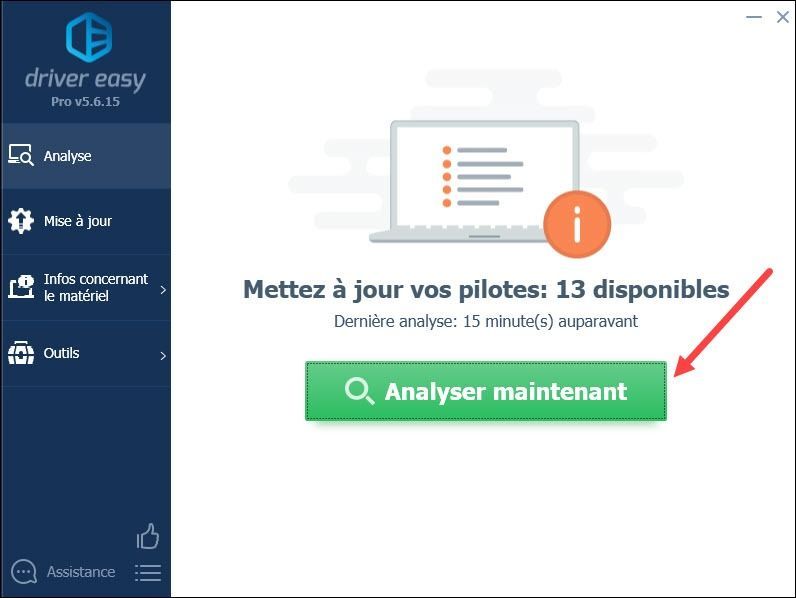
3) Klicken Sie Alle aktualisieren um alle Ihre beschädigten, fehlenden oder veralteten Treiber auf einmal zu aktualisieren. Dieser Vorgang erfordert die Version PRO von Driver Easy – Sie werden dazu aufgefordert Aktualisierung Driver Easy, wenn Sie klicken Alle aktualisieren .
Mit dem Version PRO , genießen Sie a volle technische Unterstützung sowie ein 30 Tage Geld-zurück-Garantie .Sie können auch die verwenden Freie Version von Driver Easy: Klicken Sie auf die Schaltfläche Aktualisieren neben Ihrem gemeldeten Netzwerkgerät, um den neuesten Treiber herunterzuladen, dann müssen Sie ihn installieren manuell auf Ihrem PC.
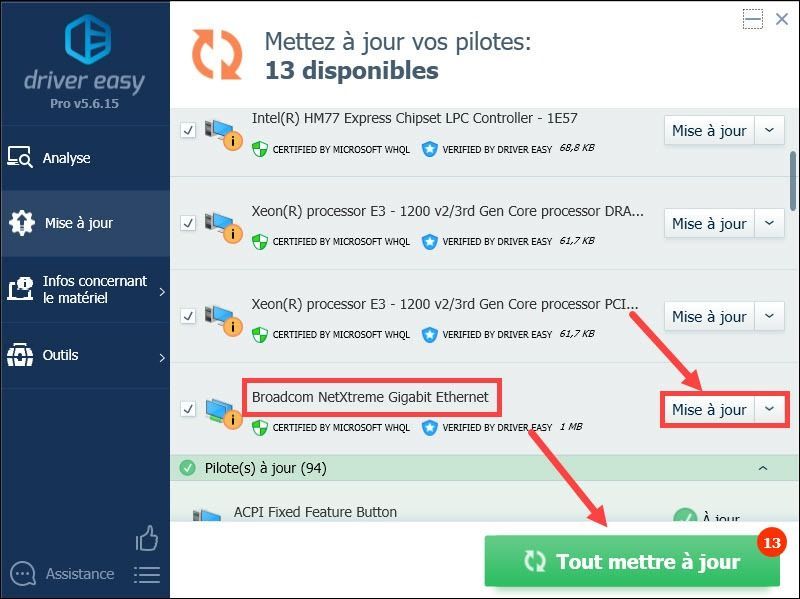
4) Nachdem Sie Ihre Treiber aktualisiert haben, Neustart Ihrem PC und überprüfen Sie, ob Ihr Problem bereits gelöst ist.
Lösung 3: Installieren Sie die neuesten Windows-Updates
Microsoft veröffentlicht regelmäßig Windows-Updates, um die Leistung Ihres PCs zu verbessern, da sie Korrekturen zur Behebung von Fehlern und Kompatibilitätsproblemen enthalten, die zu Paketverlusten führen können. Es wird daher empfohlen, Ihr Windows-System regelmäßig zu aktualisieren.
Folgen Sie dazu den nächsten Schritten:
1) Drücken Sie gleichzeitig die Tasten Windows + ich auf Ihrer Tastatur und klicken Sie Aktualisierung und Sicherheit .
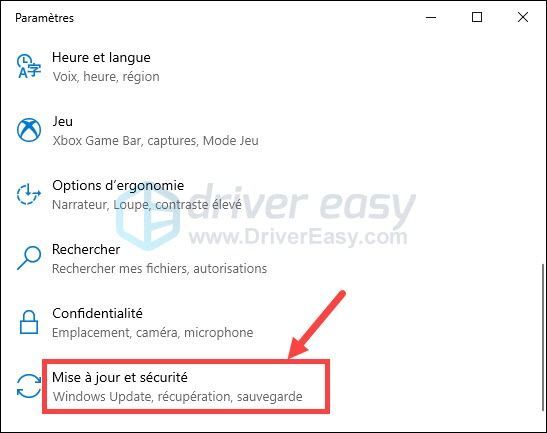
2) Klicken Sie Windows Update im linken Bereich und klicken Sie dann auf Auf Updates prüfen .
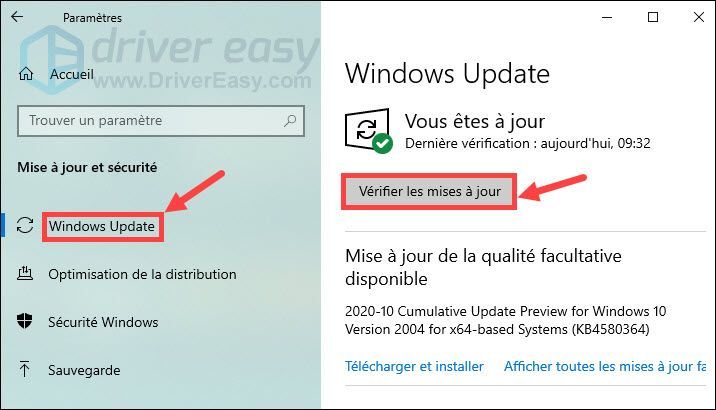
3) Ihr PC sucht und installiert automatisch die neuesten Windows-Updates auf Ihrem PC. Sobald der Vorgang abgeschlossen ist, starten Sie Ihren PC neu und testen Sie, ob Ihr Problem bereits behoben ist.
Lösung 4: Versuchen Sie es mit einem VPN
Ständiger Paketverlust kann auch auf ein lokales Netzwerkproblem hindeuten, das bedeutet, dass etwas in Ihrer Verbindung mit dem Spielserver nicht wie erwartet funktioniert.Wenn die von Ihnen versuchten Lösungen nicht funktionieren, können Sie versuchen, ein VPN zu verwenden.
VPN-Server bieten Ihnen während der Spitzenzeiten eine stabile Verbindung mit geringer Latenz. Und noch wichtiger ist, dass sie die Probleme im Zusammenhang mit NAT-, QoS- und Firewall-Einstellungen gut lösen.
Sie werden online mehrere VPNs finden, im Vergleich zu kostenlosen VPNs wird immer empfohlen, eines auszuwählen Kostenpflichtiges VPN was zuverlässiger und sicherer ist, wie z NordVPN und Surfshark .
Es sollte erwähnt werden, dass die Verwendung von VPN zur Sperrung Ihres Spielkontos führen kann, wenn Sie es verwenden, um sich während des Spiels unfaire Vorteile zu verschaffen oder Spielstatistiken und -daten zu manipulieren. Seien Sie also während der Verwendung von VPN vorsichtig mit Ihren Operationen.Hier sind also die wichtigsten Lösungen zur Behebung von Pactet-Verlusten im Warzone-Spiel. Hoffentlich funktioniert es in Ihrem Fall. Wenn Sie weitere Ideen haben, die Sie teilen möchten, können Sie unten Ihren Kommentar hinterlassen.






![[GELÖST] Einige Laptop-Tasten funktionieren nicht unter Windows 10/11](https://letmeknow.ch/img/knowledge/28/some-laptop-keys-not-working-windows-10-11.jpg)